Scatter chart
El scatter chart o gráfico de dispersión es una visualización integrada en Power BI. Su objetivo es permitirnos mostrar dos conjuntos de valores o pares de datos mostrando la relación entre ellos:
El scatter chart o gráfico de dispersión es una visualización integrada en Power BI. Su objetivo es permitirnos mostrar dos conjuntos de valores o pares de datos mostrando la relación entre ellos:
Esta visualización de Microsoft, Sunburst, nos permite visualizar una métrica asociada a datos jerárquicos, mostrándose esta información en círculos concéntricos que representan cada uno de los niveles de la jerarquía. La configuración de esta visualización es muy sencilla:
Esta visualización permite mostrar una red de elementos relacionados, ofreciendo una buena cantidad de herramientas para configurar los enlaces que la forman. El panel de configuración es el siguiente:
Cluster Map muestra información -supuestamente agrupada en clusters según algún criterio- en forma de nube de imágenes. Su configuración es la mostrada en la siguiente imagen:
La visualización Multi KPI de Microsoft permite presentar un KPI (indicador clave de rendimiento) junto a información adicional que puede resultar de interés.
Una vez instanciada en nuestro lienzo, podemos ver qué campos definen su configuración:
Pulse Chart es una interesante visualización que permite mostrar un gráfico de líneas anotado con eventos, muy apropiado para narrar una historia basándose en la evolución de una variable cuantitativa.
Veamos, antes de nada, el aspecto de los datos con los que vamos a alimentar esta visualización:
El Scatter Chart (o gráfico de dispersión en español) es una versátil visualización integrada en Power BI que, como indica su nombre, permite crear gráficos de dispersión. Su objetivo es permitirnos mostrar dos conjuntos de valores o pares de datos mostrando la relación entre ellos.
El Pivot Slicer es una (probablemente) potente visualización cuya utilidad queda un tanto limitada por la falta de documentación y por algunas decisiones tomadas en su desarrollo que veremos a continuación. Se muestra a continuación el panel de campos de la visualización:
El Text Filter ofrece una herramienta de búsqueda que puede ser utilizada para filtrar otras visualizaciones de nuestros informes, funcionalidad básica que, sin embargo, no está disponible más que usando los filtros estándar de Power BI, menos cómodos.
En el siguiente ejemplo se ha asociado al Text Filter el campo Full Name que contiene el nombre completo de nuestros clientes, y se muestra debajo una tabla con datos de éstos, incluyendo su nombre:
La visualización Card Browser de Microsoft permite visualizar de forma elegante información (no solo textual) con una o dos imágenes asociadas. En la siguiente captura de pantalla, por ejemplo, se muestra información sobre los clientes de la empresa:
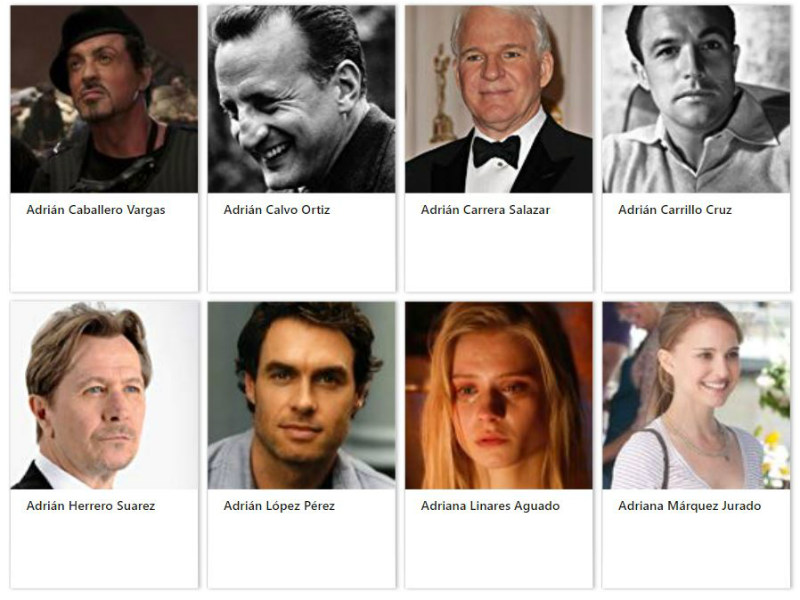
Obsérvese la configuración de la visualización:
Excepto donde se indique otra cosa, los contenidos de este sitio web se ofrecen bajo una licencia Reconocimiento-NoComercial-SinObraDerivada 4.0 Internacional